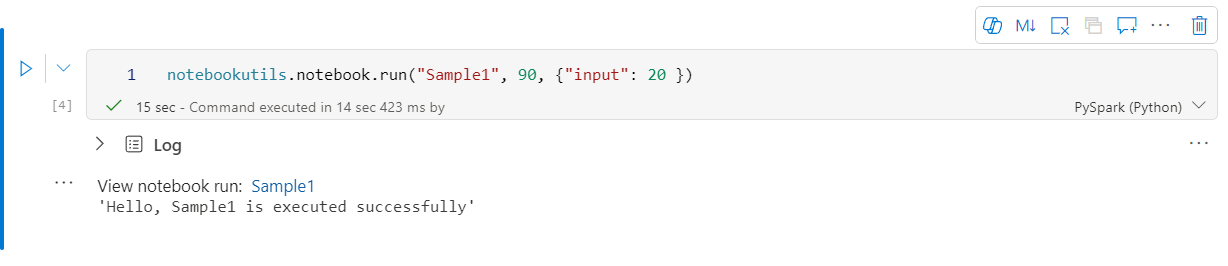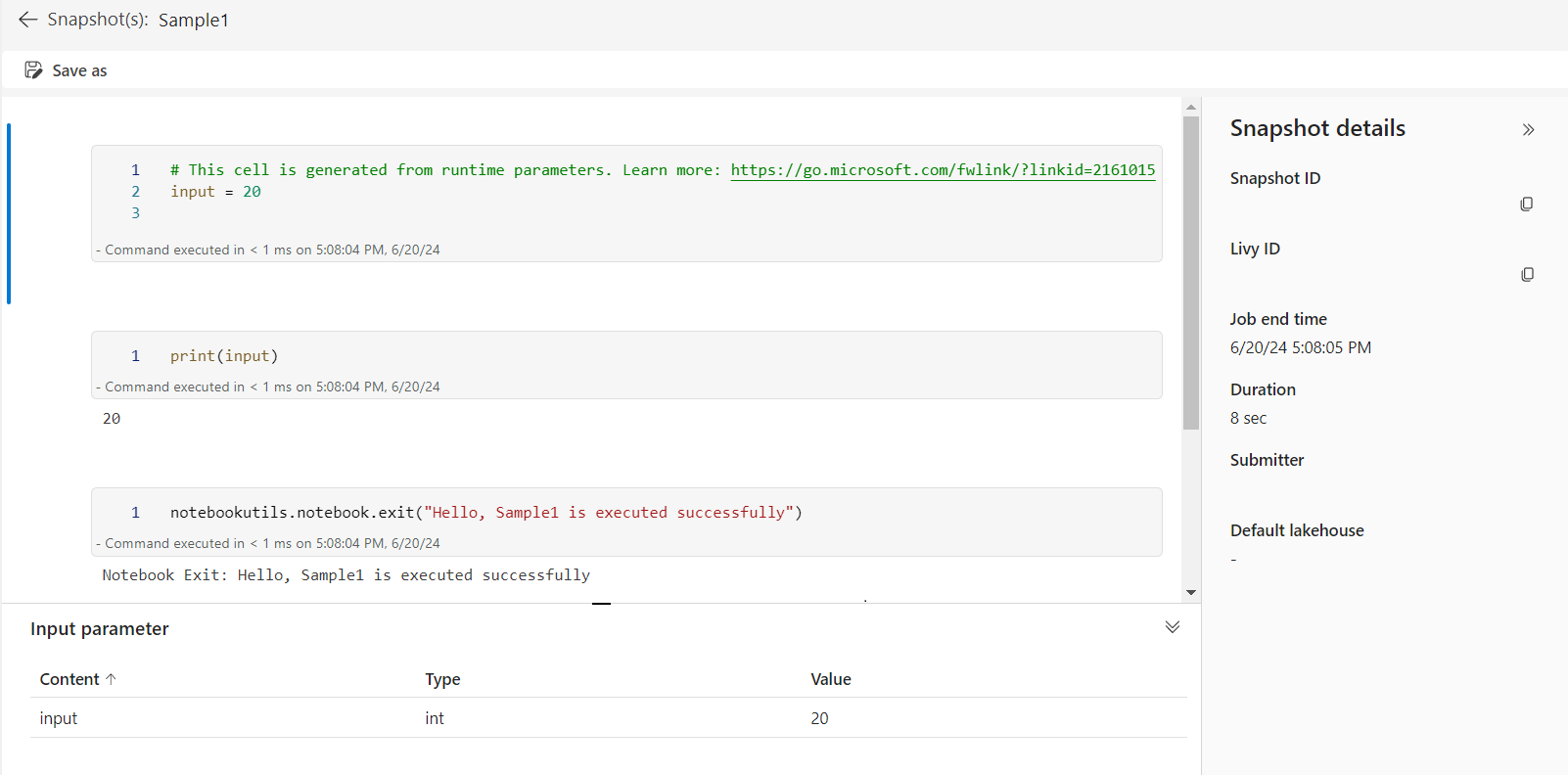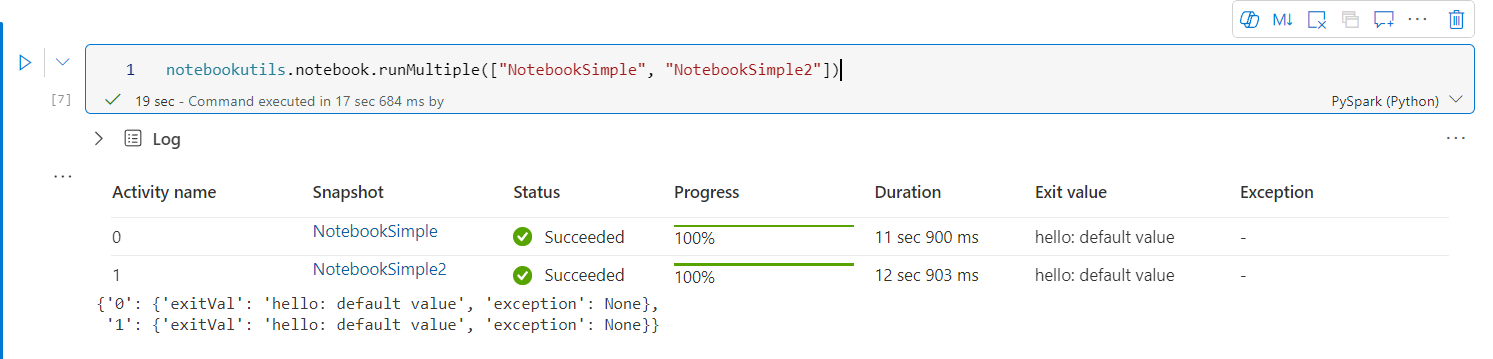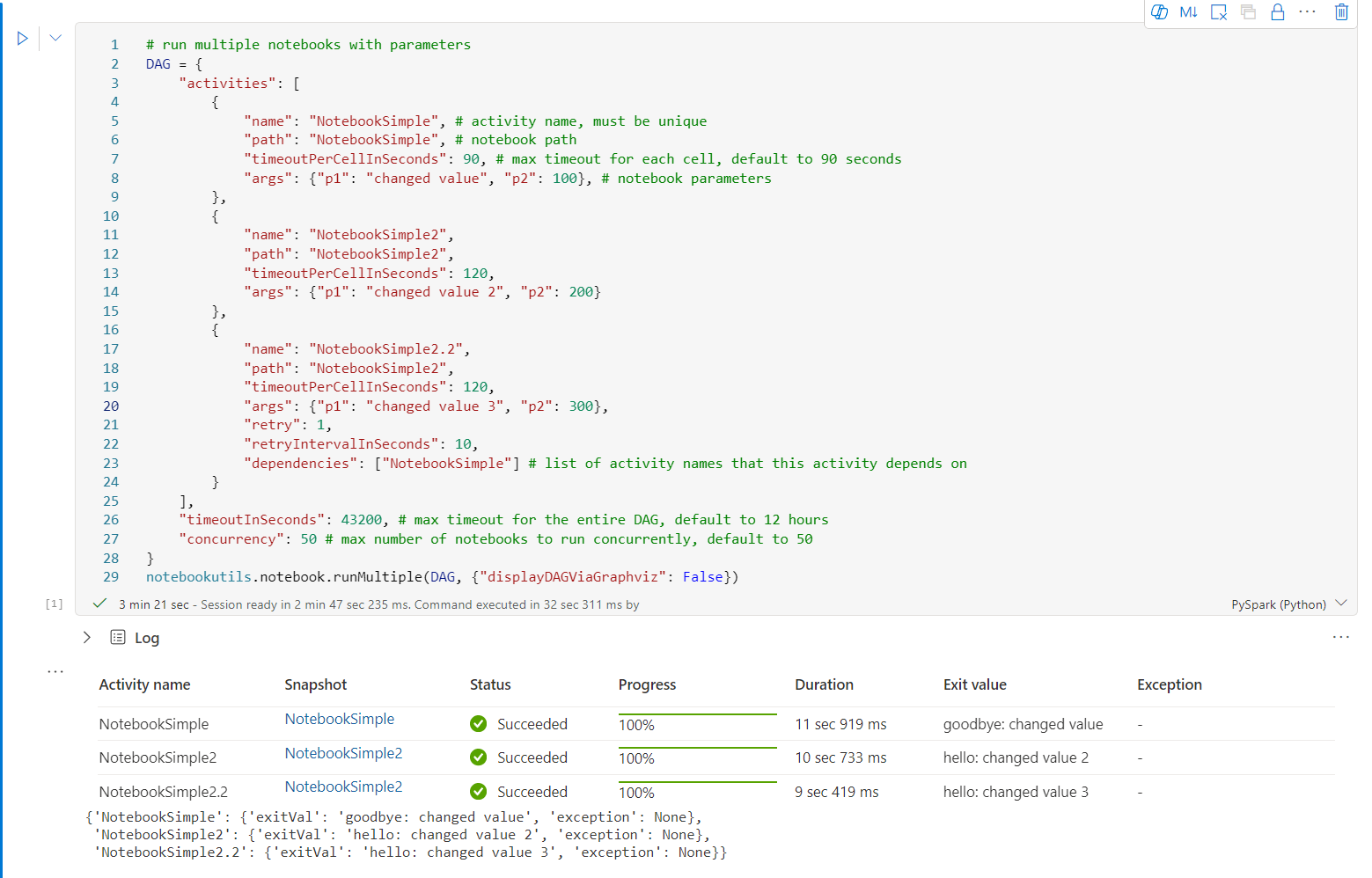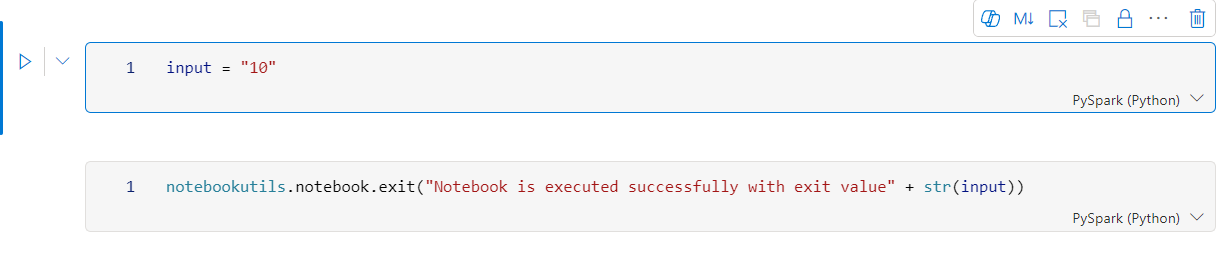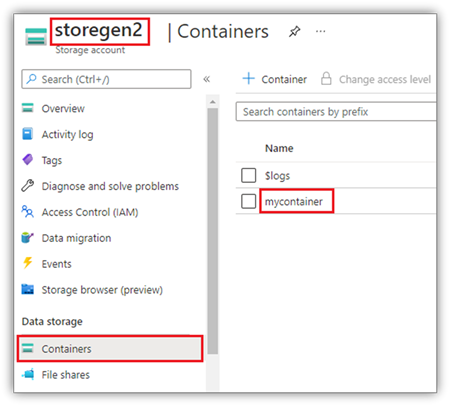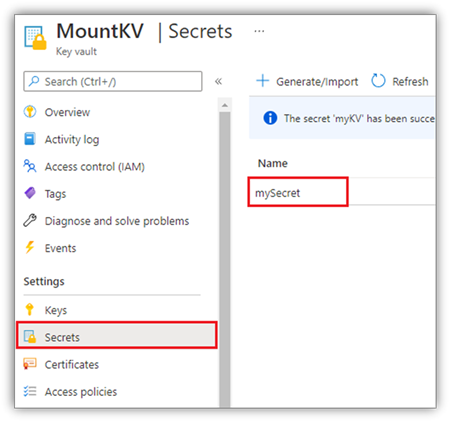NotebookUtils (voormalige MSSparkUtils) voor Fabric
Notebook Utilities (NotebookUtils) is een ingebouwd pakket om u te helpen eenvoudig algemene taken uit te voeren in Fabric Notebook. U kunt NotebookUtils gebruiken om te werken met bestandssystemen, om omgevingsvariabelen op te halen, notebooks aan elkaar te koppelen en met geheimen te werken. Het NotebookUtils-pakket is beschikbaar in PySpark (Python) Scala, SparkR-notebooks en Fabric-pijplijnen.
Notitie
- MsSparkUtils wordt officieel hernoemd naar NotebookUtils. De bestaande code blijft achterwaarts compatibel en veroorzaakt geen kritieke wijzigingen. Het wordt ten zeerste aangeraden een upgrade uit te voeren naar notebookutils om te zorgen voor continue ondersteuning en toegang tot nieuwe functies. De mssparkutils-naamruimte wordt in de toekomst buiten gebruik gesteld.
- NotebookUtils is ontworpen voor gebruik met Spark 3.4(Runtime v1.2) en hoger. Alle nieuwe functies en updates zullen voortaan exclusief ondersteund worden met de naamruimte notebookutils.
Hulpprogramma's voor bestandssysteem
notebookutils.fs biedt hulpprogramma's voor het werken met verschillende bestandssystemen, waaronder Azure Data Lake Storage (ADLS) Gen2 en Azure Blob Storage. Zorg ervoor dat u de toegang tot Azure Data Lake Storage Gen2 en Azure Blob Storage op de juiste manier configureert.
Voer de volgende opdrachten uit voor een overzicht van de beschikbare methoden:
notebookutils.fs.help()
Uitvoer
notebookutils.fs provides utilities for working with various FileSystems.
Below is overview about the available methods:
cp(from: String, to: String, recurse: Boolean = false): Boolean -> Copies a file or directory, possibly across FileSystems
fastcp(from: String, to: String, recurse: Boolean = true): Boolean -> [Preview] Copies a file or directory via azcopy, possibly across FileSystems
mv(from: String, to: String, createPath: Boolean = false, overwrite: Boolean = false): Boolean -> Moves a file or directory, possibly across FileSystems
ls(dir: String): Array -> Lists the contents of a directory
mkdirs(dir: String): Boolean -> Creates the given directory if it does not exist, also creating any necessary parent directories
put(file: String, contents: String, overwrite: Boolean = false): Boolean -> Writes the given String out to a file, encoded in UTF-8
head(file: String, maxBytes: int = 1024 * 100): String -> Returns up to the first 'maxBytes' bytes of the given file as a String encoded in UTF-8
append(file: String, content: String, createFileIfNotExists: Boolean): Boolean -> Append the content to a file
rm(dir: String, recurse: Boolean = false): Boolean -> Removes a file or directory
exists(file: String): Boolean -> Check if a file or directory exists
mount(source: String, mountPoint: String, extraConfigs: Map[String, Any]): Boolean -> Mounts the given remote storage directory at the given mount point
unmount(mountPoint: String): Boolean -> Deletes a mount point
mounts(): Array[MountPointInfo] -> Show information about what is mounted
getMountPath(mountPoint: String, scope: String = ""): String -> Gets the local path of the mount point
Use notebookutils.fs.help("methodName") for more info about a method.
NotebookUtils werkt op dezelfde manier met het bestandssysteem als Spark-API's. Neem notebookutils.fs.mkdirs() en Fabric lakehouse-gebruik, bijvoorbeeld:
| Gebruik | Relatief pad vanaf de HDFS-standaardmap | Absoluut pad voor ABFS-bestandssysteem | Absoluut pad voor lokaal bestandssysteem in stuurprogrammaknooppunt |
|---|---|---|---|
| Niet-standaard lakehouse | Niet ondersteund | notebookutils.fs.mkdirs("abfss://< container_name>@<storage_account_name.dfs.core.windows.net/>< new_dir>") | notebookutils.fs.mkdirs("file:/<new_dir>") |
| Standaard lakehouse | Map onder Bestanden of Tabellen: notebookutils.fs.mkdirs("Bestanden/<new_dir>") | notebookutils.fs.mkdirs("abfss://< container_name>@<storage_account_name.dfs.core.windows.net/>< new_dir>") | notebookutils.fs.mkdirs("file:/<new_dir>") |
Notitie
- Voor de standaard Lakehouse worden bestandspaden ingekoppeld in uw Notebook met een standaard time-out voor de bestandscache van 120 seconden. Dit betekent dat bestanden gedurende 120 seconden in de lokale tijdelijke map van het notebook worden opgeslagen, zelfs als ze uit Lakehouse worden verwijderd. Als u de time-outregel wilt wijzigen, kunt u de standaard Lakehouse-bestandspaden ontkoppelen en deze opnieuw koppelen met een andere waarde voor fileCacheTimeout.
- Voor niet-standaard Lakehouse-configuraties kunt u de juiste fileCacheTimeout parameter instellen tijdens het koppelen van de Lakehouse-paden. Als u de time-out instelt op 0, zorgt u ervoor dat het meest recente bestand wordt opgehaald van de Lakehouse-server.
Bestanden in een lijst weergeven
Als u de inhoud van een map wilt weergeven, gebruikt u notebookutils.fs.ls('Uw mappad'). Voorbeeld:
notebookutils.fs.ls("Files/tmp") # The relatvie path may work with different base path, details in below
notebookutils.fs.ls("abfss://<container_name>@<storage_account_name>.dfs.core.windows.net/<path>") # The absolute path, like: ABFS file system
notebookutils.fs.ls("file:/tmp") # The full path of the local file system of driver node
De notebookutils.fs.ls()-API werkt anders bij gebruik van een relatief pad, afhankelijk van het type notebook.
In een Spark-notebook: het relatieve pad is relatief ten opzichte van het ABFSS-pad van Default Lakehouse.
notebookutils.fs.ls("Files")verwijst bijvoorbeeld naar deFilesmap in het standaard Lakehouse.Voorbeeld:
notebookutils.fs.ls("Files/sample_datasets/public_holidays.parquet")In een Python-notebook: Het relatieve pad is relatief ten opzichte van de werkmap van het lokale bestandssysteem, die standaard de map /home/trusted-service-user/work is. Daarom moet u het volledige pad gebruiken in plaats van een relatief pad
notebookutils.fs.ls("/lakehouse/default/Files")om toegang te krijgen tot deFilesmap in de standaard Lakehouse.Voorbeeld:
notebookutils.fs.ls("/lakehouse/default/Files/sample_datasets/public_holidays.parquet")
Bestandseigenschappen weergeven
Deze methode retourneert bestandseigenschappen, waaronder bestandsnaam, bestandspad, bestandsgrootte en of het een map en een bestand is.
files = notebookutils.fs.ls('Your directory path')
for file in files:
print(file.name, file.isDir, file.isFile, file.path, file.size)
Nieuwe map maken
Met deze methode maakt u de opgegeven map aan als deze niet bestaat, en creëert u eventueel benodigde bovenliggende mappen.
notebookutils.fs.mkdirs('new directory name')
notebookutils.fs.mkdirs("Files/<new_dir>") # works with the default lakehouse files using relative path
notebookutils.fs.ls("abfss://<container_name>@<storage_account_name>.dfs.core.windows.net/<new_dir>") # based on ABFS file system
notebookutils.fs.ls("file:/<new_dir>") # based on local file system of driver node
Bestand kopiëren
Met deze methode wordt een bestand of map gekopieerd en worden kopieeractiviteiten in bestandssystemen ondersteund.
notebookutils.fs.cp('source file or directory', 'destination file or directory', True)# Set the third parameter as True to copy all files and directories recursively
Notitie
Vanwege de beperkingen van OneLake-snelkoppelingen, wordt aanbevolen een aangekoppeld pad te gebruiken in plaats van een abfss-pad als u notebookutils.fs.cp() wilt gebruiken om gegevens te kopiëren van een S3/GCS-typesnelkoppeling.
Efficiënt bestand kopiëren
Deze methode biedt een efficiëntere benadering voor het kopiëren of verplaatsen van bestanden, met name bij het verwerken van grote gegevensvolumes. Voor verbeterde prestaties op Fabric is het raadzaam om te gebruiken fastcp als vervanging voor de traditionele cp methode.
Notitie
-
notebookutils.fs.fastcp()biedt geen ondersteuning voor het kopiëren van bestanden in OneLake tussen regio's. In dit geval kunt u in plaats daarvan gebruikennotebookutils.fs.cp(). - Vanwege de beperkingen van oneLake-snelkoppelingen, wordt het aanbevolen om een gekoppeld pad te gebruiken in plaats van een abfss-pad als u
notebookutils.fs.fastcp()wilt gebruiken om gegevens te kopiëren van een S3/GCS-typesnelkoppeling.
notebookutils.fs.fastcp('source file or directory', 'destination file or directory', True)# Set the third parameter as True to copy all files and directories recursively
Voorbeeld van bestandsinhoud
Deze methode retourneert maximaal de eerste 'maxBytes' bytes van het opgegeven bestand als een tekenreeks die is gecodeerd in UTF-8.
notebookutils.fs.head('file path', maxBytes to read)
Bestand verplaatsen
Met deze methode wordt een bestand of map verplaatst en worden verplaatsingen tussen bestandssystemen ondersteund.
notebookutils.fs.mv('source file or directory', 'destination directory', True) # Set the last parameter as True to firstly create the parent directory if it does not exist
notebookutils.fs.mv('source file or directory', 'destination directory', True, True) # Set the third parameter to True to firstly create the parent directory if it does not exist. Set the last parameter to True to overwrite the updates.
Bestand schrijven
Met deze methode wordt de opgegeven tekenreeks weggeschreven naar een bestand, gecodeerd in UTF-8.
notebookutils.fs.put("file path", "content to write", True) # Set the last parameter as True to overwrite the file if it existed already
Inhoud toevoegen aan een bestand
Met deze methode wordt de opgegeven tekenreeks toegevoegd aan een bestand, gecodeerd in UTF-8.
notebookutils.fs.append("file path", "content to append", True) # Set the last parameter as True to create the file if it does not exist
Notitie
-
notebookutils.fs.append()ennotebookutils.fs.put()bieden geen ondersteuning voor gelijktijdig schrijven naar hetzelfde bestand vanwege een gebrek aan atomiciteitsgaranties. - Wanneer u de
notebookutils.fs.append-API in eenforlus gebruikt om naar hetzelfde bestand te schrijven, raden we u aan eensleepinstructie rond 0,5 s ~ 1 s tussen de terugkerende schrijfbewerkingen toe te voegen. Deze aanbeveling komt doordat de internenotebookutils.fs.append-bewerking van deflush-API asynchroon is, dus een korte vertraging zorgt voor gegevensintegriteit.
Bestand of map verwijderen
Met deze methode wordt een bestand of map verwijderd.
notebookutils.fs.rm('file path', True) # Set the last parameter as True to remove all files and directories recursively
Directory koppelen/ontkoppelen
Meer informatie over gedetailleerd gebruik in bestandskoppeling en ontkoppelen.
Hulpprogramma's voor notebooks
Gebruik de hulpprogramma's voor notebooks om een notebook uit te voeren of een notebook af te sluiten met een waarde. Voer de volgende opdracht uit om een overzicht te krijgen van de beschikbare methoden:
notebookutils.notebook.help()
Uitvoer:
The notebook module.
exit(value: String): void -> This method lets you exit a notebook with a value.
run(path: String, timeoutSeconds: int, arguments: Map, workspace: String): String -> This method runs a notebook and returns its exit value.
runMultiple(DAG: Any): Map[String, MsNotebookRunResult] -> [Preview] Runs multiple notebooks concurrently with support for dependency relationships.
validateDAG(DAG: Any): Boolean -> [Preview] This method check if the DAG is correctly defined.
[Preview] Below methods are only support Fabric Notebook.
create(name: String, description: String = "", content: String = "", defaultLakehouse: String = "", defaultLakehouseWorkspace: String = "", workspaceId: String = ""): Artifact -> Create a new Notebook.
get(name: String, workspaceId: String = ""): Artifact -> Get a Notebook by name or id.
update(name: String, newName: String, description: String = "", workspaceId: String = ""): Artifact -> Update a Artifact by name.
delete(name: String, workspaceId: String = ""): Boolean -> Delete a Notebook by name.
list(workspaceId: String = "", maxResults: Int = 1000): Array[Artifact] -> List all Notebooks in the workspace.
updateDefinition(name: String, content: String = "", defaultLakehouse: String = "", defaultLakehouseWorkspace: String = "", workspaceId: String = "") -> Update the definition of a Notebook.
Use notebookutils.notebook.help("methodName") for more info about a method.
Notitie
Hulpprogramma's voor notebooks zijn niet van toepassing op Apache Spark-taakdefinities (SJD).
Verwijzen naar een notitieblok
Deze methode verwijst naar een notebook en retourneert de exitwaarde. U kunt geneste functie-aanroepen uitvoeren in een notebook of in een pijplijn, interactief. Het notebook waarnaar wordt verwezen, draait op de Spark-pool van het notebook dat deze functie aanroept.
notebookutils.notebook.run("notebook name", <timeoutSeconds>, <parameterMap>, <workspaceId>)
Voorbeeld:
notebookutils.notebook.run("Sample1", 90, {"input": 20 })
Fabric Notebook ondersteunt ook verwijzingen naar notebooks in meerdere werkruimten door de werkruimte-id op te geven.
notebookutils.notebook.run("Sample1", 90, {"input": 20 }, "fe0a6e2a-a909-4aa3-a698-0a651de790aa")
U kunt de link naar de momentopname van de referentie-uitvoering openen in de celuitvoer. Met de momentopname worden de resultaten van de codeuitvoering vastgelegd en kunt u eenvoudig fouten opsporen in een verwijzingsuitvoering.
Notitie
- Het referentienotebook voor meerdere werkruimten wordt ondersteund door runtimeversie 1.2 en hoger.
- Als u de bestanden onder Notebook Resource gebruikt, gebruik
notebookutils.nbResPathin het notitieblok waarvoor wordt verwezen, om ervoor te zorgen dat het naar dezelfde map als de interactieve sessie wijst.
Naslaginformatie over het parallel uitvoeren van meerdere notebooks
Belangrijk
Deze functie is beschikbaar als preview-versie.
Met de methode notebookutils.notebook.runMultiple() kunt u meerdere notebooks parallel of met een vooraf gedefinieerde topologische structuur uitvoeren. De API maakt gebruik van een implementatiemechanisme met meerdere threads binnen een Spark-sessie, wat betekent dat het referentienotebook de rekenresources deelt.
Met notebookutils.notebook.runMultiple()kunt u het volgende doen:
Voer meerdere notebooks tegelijk uit, zonder te wachten tot elke notebook is voltooid.
Geef de afhankelijkheden en de volgorde van uitvoering voor uw notebooks op met behulp van een eenvoudige JSON-indeling.
Optimaliseer het gebruik van Spark-rekenresources en verlaag de kosten van uw Fabric-projecten.
Bekijk de momentopnamen van elke record van de notebookuitvoering in de uitvoer en debug of bewaak uw notebooktaken gemakkelijk.
Haal de uitvoerwaarde van elke uitgevoerde activiteit op en gebruik deze in vervolgactiviteiten.
U kunt ook proberen de notebookutils.notebook.help("runMultiple") uit te voeren om het voorbeeld en het gedetailleerde gebruik te vinden.
Hier volgt een eenvoudig voorbeeld van het parallel uitvoeren van een lijst met notebooks met behulp van deze methode:
notebookutils.notebook.runMultiple(["NotebookSimple", "NotebookSimple2"])
Het uitvoerresultaat van het hoofdnotebook is als volgt:
Hier volgt een voorbeeld van het uitvoeren van notebooks met topologische structuur met behulp van notebookutils.notebook.runMultiple(). Gebruik deze methode om eenvoudig notebooks te organiseren via een code-ervaring.
# run multiple notebooks with parameters
DAG = {
"activities": [
{
"name": "NotebookSimple", # activity name, must be unique
"path": "NotebookSimple", # notebook path
"timeoutPerCellInSeconds": 90, # max timeout for each cell, default to 90 seconds
"args": {"p1": "changed value", "p2": 100}, # notebook parameters
},
{
"name": "NotebookSimple2",
"path": "NotebookSimple2",
"timeoutPerCellInSeconds": 120,
"args": {"p1": "changed value 2", "p2": 200}
},
{
"name": "NotebookSimple2.2",
"path": "NotebookSimple2",
"timeoutPerCellInSeconds": 120,
"args": {"p1": "changed value 3", "p2": 300},
"retry": 1,
"retryIntervalInSeconds": 10,
"dependencies": ["NotebookSimple"] # list of activity names that this activity depends on
}
],
"timeoutInSeconds": 43200, # max timeout for the entire DAG, default to 12 hours
"concurrency": 50 # max number of notebooks to run concurrently, default to 50
}
notebookutils.notebook.runMultiple(DAG, {"displayDAGViaGraphviz": False})
Het uitvoerresultaat van het hoofdnotebook is als volgt:
We bieden ook een methode om te controleren of de DAG juist is gedefinieerd.
notebookutils.notebook.validateDAG(DAG)
Notitie
- De mate van parallelle uitvoering van meerdere notebooks is beperkt tot de totale beschikbare rekenresource van een Spark-sessie.
- De bovengrens voor notitieblokactiviteiten of gelijktijdige notitieblokken is 50. Het overschrijden van deze limiet kan leiden tot stabiliteits- en prestatieproblemen vanwege een hoog rekenresourcegebruik. Als er problemen optreden, kunt u overwegen notebooks op te splitsen in meerdere
runMultipleaanroepen of de mate van gelijktijdigheid te verminderen door het veld gelijktijdigheid in de DAG-parameter aan te passen. - De standaardtime-out voor de hele DAG is 12 uur, waarbij de standaardtime-out voor elke cel in het child notebook 90 seconden is. U kunt de time-out wijzigen door de velden timeoutInSeconds en timeoutPerCellInSeconds in de DAG-parameter in te stellen.
Een notitieblok afsluiten
Met deze methode wordt een notebook afgesloten met een waarde. U kunt geneste functieaanroepen interactief in een notebook of in een pijplijn uitvoeren.
Wanneer u interactief een exit()-functie aanroept vanuit een notebook, genereert het Fabric-notebook een uitzondering, slaat het de uitvoering van volgende cellen over en blijft de Spark-sessie actief.
Wanneer u een notebook orkestreert in een pijplijn die een exit()-functie aanroept, geeft de notebookactiviteit een afsluitwaarde terug. Hiermee voltooit u de pijplijnuitvoering en stopt u de Spark-sessie.
Wanneer u een exit() -functie aanroept in een notebook waarnaar wordt verwezen, stopt Fabric Spark de verdere uitvoering van het notitieblok waarnaar wordt verwezen en gaat u door met het uitvoeren van de volgende cellen in het hoofdnotitieblok waarmee de run() -functie wordt aangeroepen. Bijvoorbeeld: Notebook1 heeft drie cellen en roept een exit() -functie aan in de tweede cel. Notebook2 heeft vijf cellen en roept run(notebook1) aan in de derde cel. Wanneer u Notebook2 uitvoert, stopt Notebook1 in de tweede cel wanneer u de exit() -functie bereikt. Notebook2 blijft de vierde cel en vijfde cel uitvoeren.
notebookutils.notebook.exit("value string")
Notitie
De functie exit() overschrijft de uitvoer van de huidige cel. Als u wilt voorkomen dat de uitvoer van andere code-instructies verloren gaat, roept u notebookutils.notebook.exit() aan in een afzonderlijke cel.
Voorbeeld:
Voorbeeld1 notebook met de volgende twee cellen:
Cel 1 definieert een invoerparameter met de standaardwaarde ingesteld op 10.
Cel 2 sluit het notitieblok af met invoer als afsluitwaarde.
U kunt het voorbeeld1 uitvoeren in een ander notebook met standaardwaarden:
exitVal = notebookutils.notebook.run("Sample1")
print (exitVal)
Uitvoer:
Notebook is executed successfully with exit value 10
U kunt het voorbeeld1 uitvoeren in een ander notebook en de invoerwaarde instellen als 20:
exitVal = notebookutils.notebook.run("Sample1", 90, {"input": 20 })
print (exitVal)
Uitvoer:
Notebook is executed successfully with exit value 20
Notebookartefacten beheren
notebookutils.notebook biedt gespecialiseerde hulpprogramma's voor het programmatisch beheren van Notebook-items. Met deze API's kunt u eenvoudig notebookitems maken, ophalen, bijwerken en verwijderen.
Bekijk de volgende gebruiksvoorbeelden om deze methoden effectief te gebruiken:
Een notitieblok maken
with open("/path/to/notebook.ipynb", "r") as f:
content = f.read()
artifact = notebookutils.notebook.create("artifact_name", "description", "content", "default_lakehouse_name", "default_lakehouse_workspace_id", "optional_workspace_id")
Inhoud van een notitieblok ophalen
artifact = notebookutils.notebook.get("artifact_name", "optional_workspace_id")
Een notitieblok bijwerken
updated_artifact = notebookutils.notebook.update("old_name", "new_name", "optional_description", "optional_workspace_id")
updated_artifact_definition = notebookutils.notebook.updateDefinition("artifact_name", "content", "default_lakehouse_name", "default_Lakehouse_Workspace_name", "optional_workspace_id")
Een notitieblok verwijderen
is_deleted = notebookutils.notebook.delete("artifact_name", "optional_workspace_id")
Notitieblokken in een werkruimte lijsten
artifacts_list = notebookutils.notebook.list("optional_workspace_id")
Hulpprogramma's voor inloggegevens
U kunt de hulpprogramma's voor referenties gebruiken om toegangstokens op te halen en geheimen in een Azure Key Vault te beheren.
Voer de volgende opdracht uit om een overzicht te krijgen van de beschikbare methoden:
notebookutils.credentials.help()
Uitvoer:
Help on module notebookutils.credentials in notebookutils:
NAME
notebookutils.credentials - Utility for credentials operations in Fabric
FUNCTIONS
getSecret(akvName, secret) -> str
Gets a secret from the given Azure Key Vault.
:param akvName: The name of the Azure Key Vault.
:param secret: The name of the secret.
:return: The secret value.
getToken(audience) -> str
Gets a token for the given audience.
:param audience: The audience for the token.
:return: The token.
help(method_name=None)
Provides help for the notebookutils.credentials module or the specified method.
Examples:
notebookutils.credentials.help()
notebookutils.credentials.help("getToken")
:param method_name: The name of the method to get help with.
DATA
creds = <notebookutils.notebookutils.handlers.CredsHandler.CredsHandler...
FILE
/home/trusted-service-user/cluster-env/trident_env/lib/python3.10/site-packages/notebookutils/credentials.py
Token ophalen
getToken retourneert een Microsoft Entra-token voor een bepaalde doelgroep en naam (optioneel). In de volgende lijst ziet u de momenteel beschikbare doelgroepsleutels:
- Opslagdoelgroep Bron: 'opslag'
- Power BI-resource: 'pbi'
- Azure Key Vault-resource: 'keyvault'
- Synapse RTA KQL DB-resource: 'kusto'
Voer de volgende opdracht uit om het token op te halen:
notebookutils.credentials.getToken('audience Key')
Geheim ophalen met gebruikersreferenties
getSecret retourneert een Azure Key Vault-geheim voor een bepaald Azure Key Vault-eindpunt en een geheime naam met behulp van gebruikersreferenties.
notebookutils.credentials.getSecret('https://<name>.vault.azure.net/', 'secret name')
Bestandsaankoppelen en ontkoppelen
Fabric ondersteunt de volgende koppelscenario's in het Microsoft Spark Utilities-pakket. U kunt de API's voor koppelen, ontkoppelen, getMountPath()en mounts() gebruiken om externe opslag (ADLS Gen2) te koppelen aan alle werkende knooppunten (stuurprogrammaknooppunt en werkknooppunten). Nadat het opslagkoppelingspunt is ingesteld, gebruikt u de API voor het lokale bestand om toegang te krijgen tot gegevens alsof deze zijn opgeslagen in het lokale bestandssysteem.
Een ADLS Gen2-account instellen
In het volgende voorbeeld ziet u hoe u Azure Data Lake Storage Gen2 koppelt. Het koppelen van Blob Storage werkt op dezelfde manier.
In dit voorbeeld wordt ervan uitgegaan dat u één Data Lake Storage Gen2-account hebt met de naam storegen2, met een container met de naam mycontainer die u wilt koppelen aan /test- in uw Spark-notebooksessie.
Als u de container met de naam mycontainer wilt koppelen, moet notebookutils eerst controleren of u gemachtigd bent om toegang te krijgen tot de container. Momenteel ondersteunt Fabric twee verificatiemethoden voor de triggerkoppelingsbewerking: accountKey en sastoken.
Koppelen via gedeelde toegangshandtekening-token of accountleutel
NotebookUtils biedt ondersteuning voor het expliciet doorgeven van een accountsleutel of SAS-token (Shared Access Signature) als parameter om het doel te koppelen/aansluiten.
Om veiligheidsredenen raden we u aan accountsleutels of SAS-tokens op te slaan in Azure Key Vault (zoals in de volgende schermopname wordt weergegeven). U kunt ze vervolgens ophalen met behulp van de notebookutils.credentials.getSecret-API . Voor meer informatie over Azure Key Vault, zie Over door Azure Key Vault beheerde opslagaccount-sleutels.
Voorbeeldcode voor de accountKey-methode :
# get access token for keyvault resource
# you can also use full audience here like https://vault.azure.net
accountKey = notebookutils.credentials.getSecret("<vaultURI>", "<secretName>")
notebookutils.fs.mount(
"abfss://mycontainer@<accountname>.dfs.core.windows.net",
"/test",
{"accountKey":accountKey}
)
Voorbeeldcode voor sastoken:
# get access token for keyvault resource
# you can also use full audience here like https://vault.azure.net
sasToken = notebookutils.credentials.getSecret("<vaultURI>", "<secretName>")
notebookutils.fs.mount(
"abfss://mycontainer@<accountname>.dfs.core.windows.net",
"/test",
{"sasToken":sasToken}
)
Parameters koppelen:
- fileCacheTimeout: Blobs worden standaard gedurende 120 seconden in de lokale tijdelijke map opgeslagen. Gedurende deze tijd controleert blobfuse niet of het bestand up-to-date is of niet. De parameter kan worden ingesteld om de standaard-time-outtijd te wijzigen. Wanneer meerdere clients tegelijkertijd bestanden wijzigen, om inconsistenties tussen lokale en externe bestanden te voorkomen, raden we u aan de cachetijd te verkorten of zelfs te wijzigen in 0 en altijd de meest recente bestanden van de server te krijgen.
- time-out: de time-out van de koppelbewerking is standaard 120 seconden. De parameter kan worden ingesteld om de standaard-time-outtijd te wijzigen. Als er te veel uitvoerders zijn of als het koppelen een time-out veroorzaakt, raden we aan de waarde te verhogen.
U kunt deze parameters als volgt gebruiken:
notebookutils.fs.mount(
"abfss://mycontainer@<accountname>.dfs.core.windows.net",
"/test",
{"fileCacheTimeout": 120, "timeout": 120}
)
Notitie
Voor beveiligingsdoeleinden is het raadzaam om te voorkomen dat referenties rechtstreeks in code worden ingesloten. Om uw referenties verder te beveiligen, worden alle geheimen die in notebookuitvoer worden weergegeven, afgeschermd. Zie Geheime redaction voor meer informatie.
Hoe een lakehouse te monteren
Voorbeeldcode voor het koppelen van een lakehouse aan /<mount_name>:
notebookutils.fs.mount(
"abfss://<workspace_name>@onelake.dfs.fabric.microsoft.com/<lakehouse_name>.Lakehouse",
"/<mount_name>"
)
Toegang tot bestanden onder het koppelpunt met behulp van de notebookutils fs-API
Het belangrijkste doel van de koppelingsbewerking is om klanten toegang te geven tot de gegevens die zijn opgeslagen in een extern opslagaccount met een API voor het lokale bestandssysteem. U kunt de gegevens ook openen door gebruik te maken van de notebookutils fs-API met een gekoppeld pad als parameter. Deze padindeling is iets anders.
Stel dat u de Data Lake Storage Gen2-container mycontainer hebt gemount op /test met behulp van de mount-API. Wanneer u toegang krijgt tot de gegevens met een API voor een lokaal bestandssysteem, ziet de padindeling er als volgt uit:
/synfs/notebook/{sessionId}/test/{filename}
Als u toegang wilt krijgen tot de gegevens met behulp van de notebookutils fs-API, raden we u aan om getMountPath() te gebruiken om het juiste pad op te halen:
path = notebookutils.fs.getMountPath("/test")
Mappenlijst weergeven:
notebookutils.fs.ls(f"file://{notebookutils.fs.getMountPath('/test')}")Bestandsinhoud lezen:
notebookutils.fs.head(f"file://{notebookutils.fs.getMountPath('/test')}/myFile.txt")Maak een map:
notebookutils.fs.mkdirs(f"file://{notebookutils.fs.getMountPath('/test')}/newdir")
Toegang tot bestanden bij het koppelpunt via een lokaal pad
U kunt de bestanden eenvoudig lezen en schrijven op het koppelpunt met behulp van het standaard besturingssysteem. Hier volgt een Python-voorbeeld:
#File read
with open(notebookutils.fs.getMountPath('/test2') + "/myFile.txt", "r") as f:
print(f.read())
#File write
with open(notebookutils.fs.getMountPath('/test2') + "/myFile.txt", "w") as f:
print(f.write("dummy data"))
Bestaande koppelpunten controleren
U kunt notebookutils.fs.mounts() API gebruiken om alle bestaande koppelingspuntgegevens te controleren:
notebookutils.fs.mounts()
Het koppelpunt ontkoppelen
Gebruik de volgende code om het koppelpunt los te koppelen (/test in dit voorbeeld):
notebookutils.fs.unmount("/test")
Bekende beperkingen
De huidige koppeling is een configuratie op taakniveau; U wordt aangeraden de koppelings-API te gebruiken om te controleren of er een koppelpunt bestaat of niet beschikbaar is.
Het ontkoppelingsmechanisme wordt niet automatisch toegepast. Wanneer de uitvoering van de toepassing is voltooid, moet u expliciet een API voor ontkoppeling in uw code aanroepen om het koppelpunt los te koppelen en de schijfruimte vrij te geven. Anders bestaat het koppelpunt nog steeds in het knooppunt nadat de uitvoering van de toepassing is voltooid.
Het koppelen van een ADLS Gen1-opslagaccount wordt niet ondersteund.
Lakehouse-hulpprogramma's
notebookutils.lakehouse biedt hulpprogramma's die zijn afgestemd op het beheren van Lakehouse-items. Met deze hulpprogramma's kunt u moeiteloos Lakehouse-artefacten maken, ophalen, bijwerken en verwijderen.
Overzicht van methoden
Hier volgt een overzicht van de beschikbare methoden van notebookutils.lakehouse:
# Create a new Lakehouse artifact
create(name: String, description: String = "", definition: ItemDefinition = null, workspaceId: String = ""): Artifact
# Retrieve a Lakehouse artifact
get(name: String, workspaceId: String = ""): Artifact
# Get a Lakehouse artifact with properties
getWithProperties(name: String, workspaceId: String = ""): Artifact
# Update an existing Lakehouse artifact
update(name: String, newName: String, description: String = "", workspaceId: String = ""): Artifact
# Delete a Lakehouse artifact
delete(name: String, workspaceId: String = ""): Boolean
# List all Lakehouse artifacts
list(workspaceId: String = "", maxResults: Int = 1000): Array[Artifact]
# List all tables in a Lakehouse artifact
listTables(lakehouse: String, workspaceId: String = "", maxResults: Int = 1000): Array[Table]
# Starts a load table operation in a Lakehouse artifact
loadTable(loadOption: collection.Map[String, Any], table: String, lakehouse: String, workspaceId: String = ""): Array[Table]
Voorbeelden van gebruik
Bekijk de volgende gebruiksvoorbeelden om deze methoden effectief te gebruiken:
Een Lakehouse maken
artifact = notebookutils.lakehouse.create("artifact_name", "Description of the artifact", "optional_workspace_id")
Een Lakehouse krijgen
artifact = notebookutils.lakehouse.get("artifact_name", "optional_workspace_id")
artifact = notebookutils.lakehouse.getWithProperties("artifact_name", "optional_workspace_id")
Een Lakehouse bijwerken
updated_artifact = notebookutils.lakehouse.update("old_name", "new_name", "Updated description", "optional_workspace_id")
Een Lakehouse verwijderen
is_deleted = notebookutils.lakehouse.delete("artifact_name", "optional_workspace_id")
Lakehouses in een werkruimte vermelden
artifacts_list = notebookutils.lakehouse.list("optional_workspace_id")
Alle tabellen in een Lakehouse weergeven
artifacts_tables_list = notebookutils.lakehouse.listTables("artifact_name", "optional_workspace_id")
Een laadtabelbewerking starten in een Lakehouse
notebookutils.lakehouse.loadTable(
{
"relativePath": "Files/myFile.csv",
"pathType": "File",
"mode": "Overwrite",
"recursive": False,
"formatOptions": {
"format": "Csv",
"header": True,
"delimiter": ","
}
}, "table_name", "artifact_name", "optional_workspace_id")
Aanvullende informatie
Gebruik de notebookutils.lakehouse.help("methodName") functie voor meer gedetailleerde informatie over elke methode en de bijbehorende parameters.
Runtimehulpmiddelen
De sessiecontextgegevens weergeven
Met notebookutils.runtime.context kunt u de contextinformatie van de huidige livesessie ophalen, waaronder de naam van het notitieblok, het standaard lakehouse, werkruimte-informatie, of het een pijplijnuitvoering is, enzovoort.
notebookutils.runtime.context
Sessiebeheer
Een interactieve sessie stoppen
In plaats van handmatig op de knop Stoppen te klikken, is het soms handiger om een interactieve sessie te stoppen door een API aan te roepen in de code. In dergelijke gevallen bieden we een API-notebookutils.session.stop() ter ondersteuning van het stoppen van de interactieve sessie via code, deze is beschikbaar voor Scala en PySpark.
notebookutils.session.stop()
notebookutils.session.stop() API stopt de huidige interactieve sessie asynchroon op de achtergrond. Het stopt ook de Spark-sessie en maakt de hulpbronnen vrij die door de sessie in gebruik zijn, zodat deze beschikbaar zijn voor andere sessies in dezelfde pool.
De Python-interpreter opnieuw starten
het hulpprogramma notebookutils.session biedt een manier om de Python-interpreter opnieuw op te starten.
notebookutils.session.restartPython()
Notitie
- In het referentievoorbeeld voor notebookverwijzing start
restartPython()alleen de Python-interpreter van het huidige notebook waarnaar verwezen wordt opnieuw op. - In zeldzame gevallen kan de opdracht mislukken vanwege het Spark-weerspiegelingsmechanisme. Het toevoegen van een herhaalde poging kan het probleem verminderen.
Bekend probleem
Wanneer u runtimeversie boven 1.2 gebruikt en
notebookutils.help()uitvoert, worden de vermelde fabricClient- en PBIClient-API's momenteel niet ondersteund, maar zullen in de toekomst beschikbaar zijn. Daarnaast wordt de Referentie-API voorlopig niet ondersteund in Scala-notebooks.Het Python-notebook ondersteunt de stopPython- en restartPython-API's niet wanneer u het hulpprogramma notebookutils.session gebruikt voor sessiebeheer.